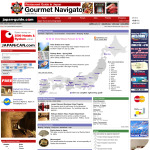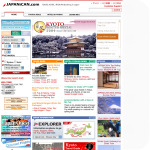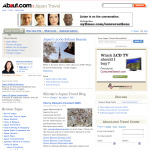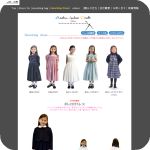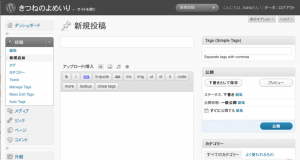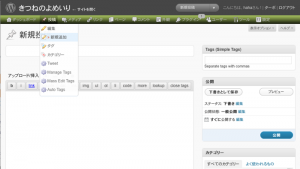MacJournalがMacZotに出ていたので($34.95→$19.95)、1日迷ったのち、購入しました。

MacJournal : Mac journaling & Mac blog software.
http://www.marinersoftware.com/sitepage.php?page=85
用途はズバリ、日記帳です。Mémoiresからの乗り換えです。
Mémoires。きれいなアプリでした。シンプルだけれどセンスがあって。でもフリーがシェアになり、シェアになった途端バージョンアップが止まったかと思ったら、しばらくぶりのバージョンアップはメジャーアップデートと題してさらなる課金。これにはちょっと…ついて行く気が失せました。
一方、MacJournalは以前からもう幾度も名前を目にしていて。さらに試用してみたこともたぶん2回くらいはあって。でもその度に、どこかちょっと自分の感覚とは違うんだよなぁ… と導入を見送っていたアプリでした。考えてみれば、これまではMémoiresに代わる日記帳としてではなく、Mori/Journler/Togetherに代わる情報管理アプリとして見ていたからかもしれません。でも今回は、あくまで(日記帳である)Mémoiresの乗り換え候補としての試用。さらにMacZotで40%オフで手に入れられるとあって、購入はすんなりと決まりました。以前、試用したときに比べ、UIがだいぶスッキリしたことも大きかったかと思います。
MacJournal。少し使ってみて、ああやはりこれは日記帳なんだな、と思いました。Togetherなどが客観側に重きを置いているのに対し、MacJournalはもっと主観側に立った、つまりはMailライクな日記帳。他の最先端(?)のアプリのような使っていてワクワクするようなときめきはないかもしれませんが、教科書を読んでいるようなスタンダードなものの持つ安心感がここにはあるんだなとわかりました。ちょっと古くて2.0というよりは1.0。でもその懐かしさが安心を与えてくれる、そんな感じの(新し目の機能だってついているんですけどね)。
<気に入った点>
- 階層化できること。
- かつ、タグでも管理できること。
- スマートジャーナルが使えること。
- 基本的なテキスト系の機能が一通り使えること。
- Mori風に縦横の表示切り替えができること(MacJournalの方が先?)。
- ブログへの投稿が可能なこと。
- WriteRoom風の全画面表示があること。
- 音声の録音ができること。
- ツールバーの項目が充実していること(ここはTogetherも見習ってほしい)。
- 日本語化されているので国内にもユーザが多そうで安心感があること。
- ちょっとした遊び心があること(ツールバーのタコス、色の名前)。
<もうひとつな点>
- だいぶよくなったけれど、まだUIが垢抜けないところ。
- 表示系統をいろいろいじるとまだバグらしきものが残っていること。
バージョンが5.xを数えるにも関わらず、まだUIやデバッグに不安が見つかるあたり、開発者の技能の限界なのかなぁと思ったりもするのですが、このどこかアナログの匂いが残るところも含め、MacJournalはみなに愛されているのかもしれません。
ゆっくりのんびり気長に使っていきたいと思います。
<追記(2009/03/09)>
動画も撮れるらしいと気づいて撮ってみて、でもちょっとわからない点があったので、マニュアルをダウンロードしてみたところ、思ったよりずっと高機能なのかも…! 一見シンプルに見えて、そしてそのようにも使えるけれども、深く使おうと思えばそうもできるタイプのアプリなのかもしれません。とりいそぎシンプルと決めつけてしまったことへのお詫び(?)と反省まで。(あっ、でもって、思ったより大きな会社による開発ぽいことにも気づきました。これまたお恥ずかしい。でもUIはやっぱりどこか懐かし感があると思うんですけどね。)